Heim >Computer-Tutorials >Fehlerbehebung >So drücken Sie W, um den Arbeitsbereich im Win10-System aufzurufen
So drücken Sie W, um den Arbeitsbereich im Win10-System aufzurufen
- 王林nach vorne
- 2024-01-11 21:57:141548Durchsuche
Einige Freunde drücken W, um den Arbeitsbereich aufzurufen, wenn sie ein Win10-System verwenden. Was soll ich also tun, wenn ich W drücke, um den Arbeitsbereich auf einem Win10-System aufzurufen? Der unten stehende Editor bietet Ihnen eine Lösung zum Drücken von W, um den Arbeitsbereich im Win10-System aufzurufen, um die auftretenden Probleme einfach zu lösen.
1. Öffnen Sie zuerst die Tastenkombination „Ausführen“, geben Sie dann „regedit“ ein und klicken Sie auf „OK“, um den Registrierungseditor aufzurufen.
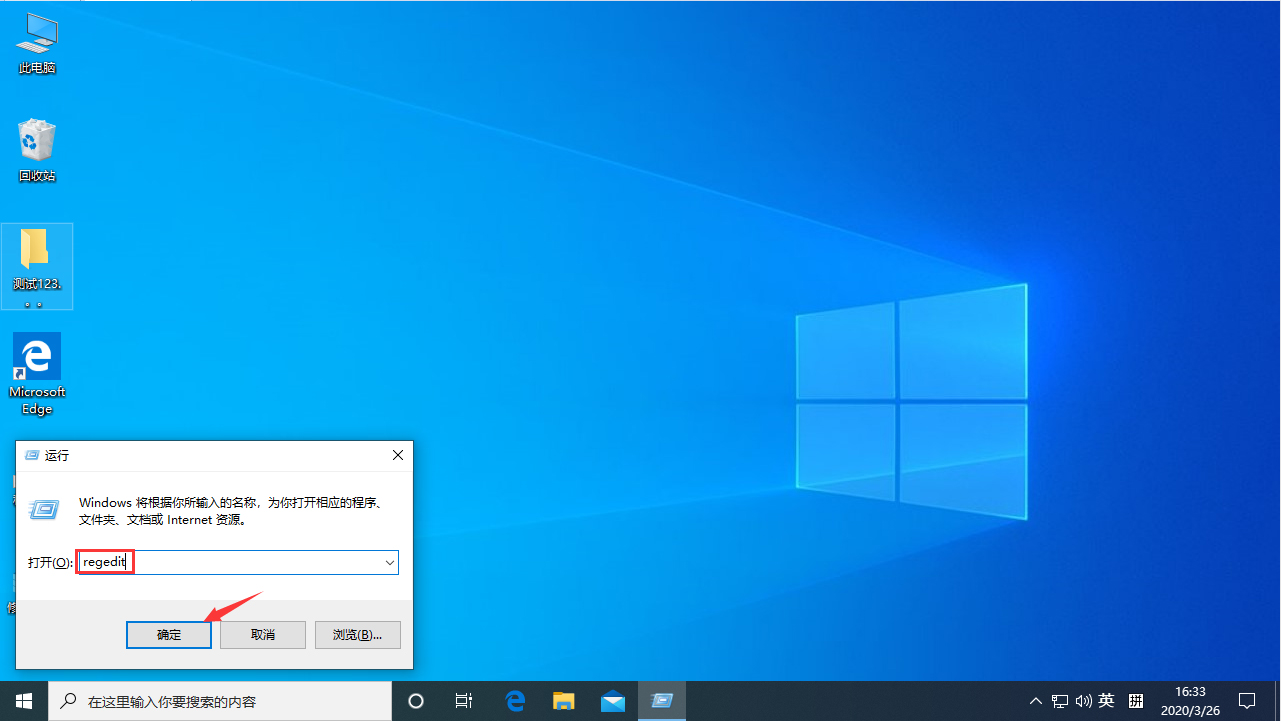
2. Öffnen Sie den Registrierungseditor und öffnen Sie: HKEY_LOCAL_MACHINESOFTWAREPoliciesMicrosoft
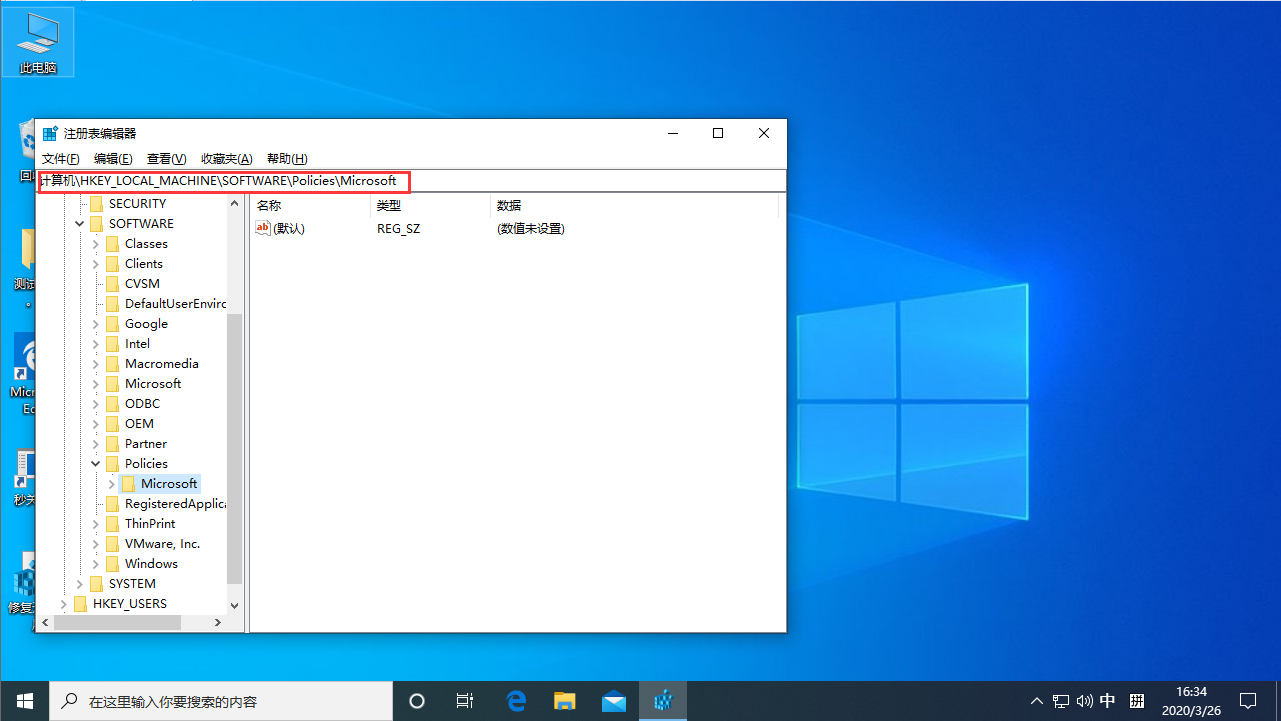 3. Klicken Sie dann mit der rechten Maustaste auf den Microsoft-Ordner und benennen Sie ihn in WindowsINKWorkSpace um. 4. Erstellen Sie dann in der rechten Spalte ein neues Dword (32-Bit)-Wert ein und nennen Sie ihn AllowWindowsInkWorkspace.
3. Klicken Sie dann mit der rechten Maustaste auf den Microsoft-Ordner und benennen Sie ihn in WindowsINKWorkSpace um. 4. Erstellen Sie dann in der rechten Spalte ein neues Dword (32-Bit)-Wert ein und nennen Sie ihn AllowWindowsInkWorkspace.
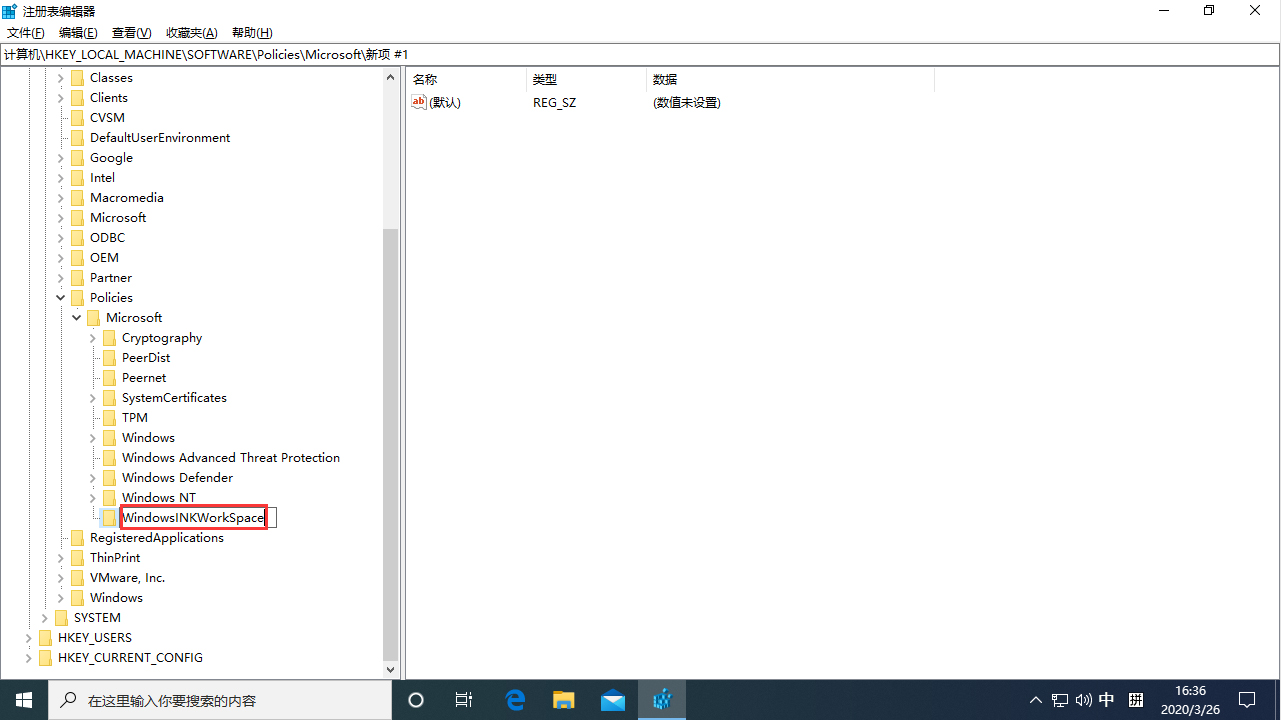 5. Ändern Sie abschließend die numerischen Daten von „AllowWindowsInkWorkspace“ auf „0“, klicken Sie auf „OK“ und starten Sie das Gerät neu.
5. Ändern Sie abschließend die numerischen Daten von „AllowWindowsInkWorkspace“ auf „0“, klicken Sie auf „OK“ und starten Sie das Gerät neu.
Das obige ist der detaillierte Inhalt vonSo drücken Sie W, um den Arbeitsbereich im Win10-System aufzurufen. Für weitere Informationen folgen Sie bitte anderen verwandten Artikeln auf der PHP chinesischen Website!
In Verbindung stehende Artikel
Mehr sehen- So beheben Sie den schwerwiegenden Win11Steam-Fehler
- So lösen Sie das Problem, dass für die Win11-Installation TPM2.0 erforderlich ist
- Einfache und effektive Schritte zur Behebung des Fehlers 0x80070057
- Fehler 0x80070057 beheben: Computerprobleme schnell lösen
- Win11-Anleitung zur Installation von Android-Apps

